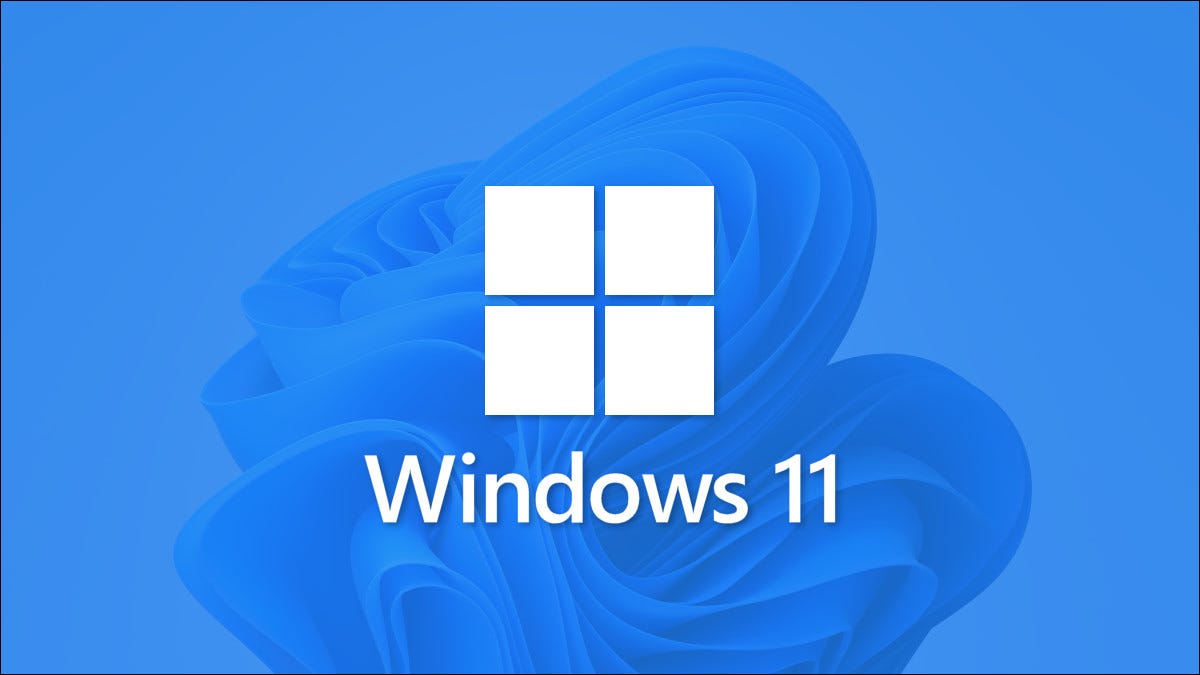
En Windows 11, la barre des tâches occupe une petite partie de l'écran. Par chance, il est facile de récupérer cet espace en définissant la barre des tâches pour qu'elle se masque automatiquement. C'est comme ça.
Premier, vous devrez ouvrir les paramètres de la barre des tâches de Windows 11. Pour le faire rapidement, faites un clic droit sur la barre des tâches et sélectionnez “Paramètres de la barre des tâches” dans le petit menu qui apparaît.


(Alternativement, vous pouvez ouvrir les paramètres Windows et accéder à Personnalisation> Barre des tâches pour accéder au même menu de paramètres).
Dans les paramètres de la barre des tâches, cliquez sur “Comportements de la barre des tâches”.
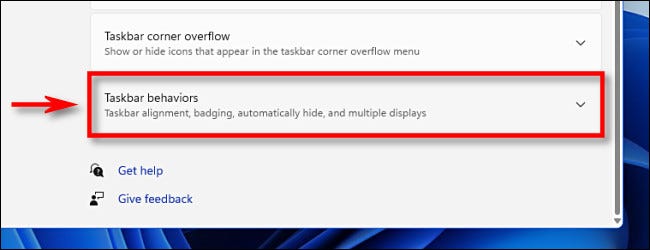
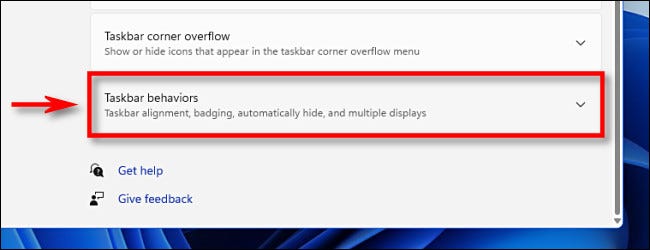
Lorsque le menu Comportements de la barre des tâches s'affiche, cochez la case à côté de “Masquer automatiquement la barre des tâches”.
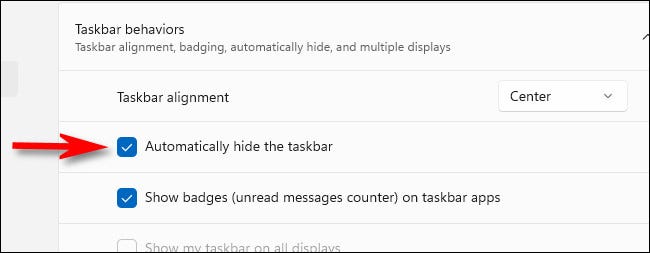
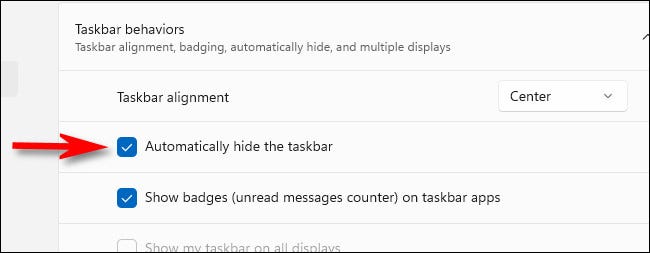
Dès que vous cochez la case, la barre des tâches va disparaître. Mais si tu regardes de près, vous verrez toujours une petite ligne en bas de l'écran qui vous indiquera qu'il est prêt à apparaître à tout moment.
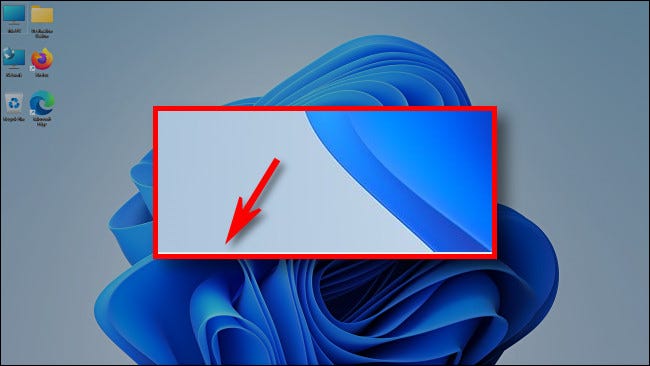
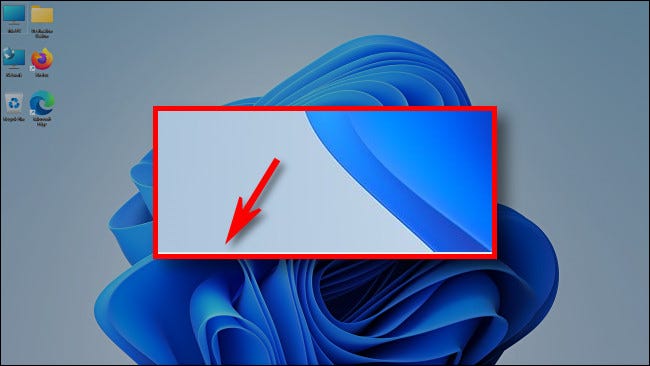
Fermer la fenêtre Paramètres. Pour réapparaître temporairement la barre des tâches, déplacez simplement le curseur de la souris vers le bord inférieur de l'écran. Dès que je touche le bord inférieur, la barre des tâches apparaîtra pour que vous puissiez l'utiliser.
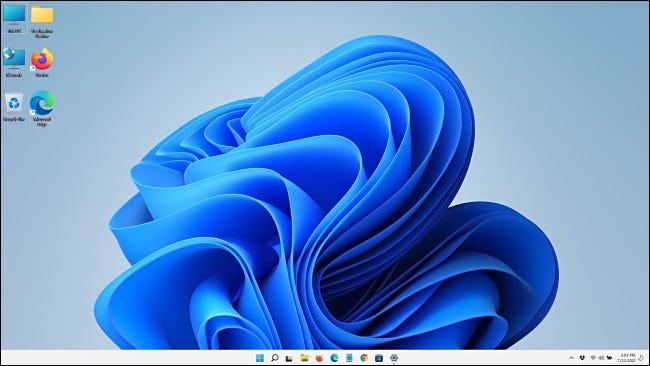
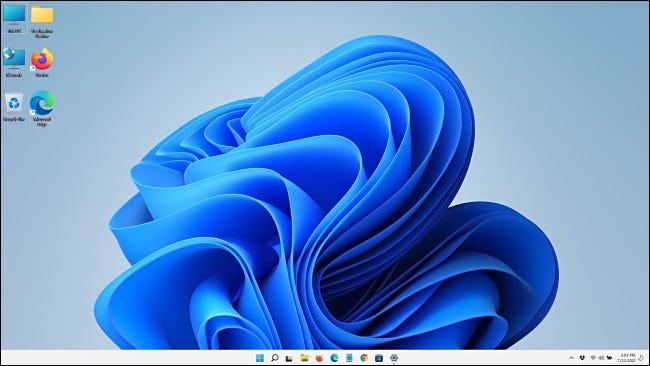
Lorsque vous éloignez la souris de la barre des tâches, la barre des tâches sera à nouveau automatiquement masquée. Très utile!
Si vous voulez toujours afficher à nouveau la barre des tâches, ouvrir les paramètres (Windows + je sur le clavier l'ouvre rapidement), allez dans Personnalisation> Barre des tâches> Comportements de la barre des tâches et décochez “Masquer automatiquement la barre des tâches”. S'amuser!
EN RELATION: Toutes les façons dont la barre des tâches Windows 11 C'est différent






